| matlab中Filter Design和Simulink仿真的实操与训练1 | 您所在的位置:网站首页 › simulink中怎么截图 › matlab中Filter Design和Simulink仿真的实操与训练1 |
matlab中Filter Design和Simulink仿真的实操与训练1
|
今天分享一个matlab中如何设计一个IIR三极点椭圆模拟低通滤波器并实现在simulink上进行仿真实验。 首先打开APP-Filter Design如果没有的话在右侧下拉箭头处寻找。 1.选择滤波器类型:低通、高通、带通、带阻。 2.选择是FIR滤波器还是IIR滤波器。 3.选择阶数(极点)。 4.选择采样频率(需符合奈奎斯特定律,即采样速率要大于最高频率的两倍)、通带截至频率、阻带截至频率。 5.选择通带衰减和阻带衰减。 依次点击Analysis-Filter Coefficients,得到三级滤波器的系数,这里的Numerator是分子系数,Denominator是分母系数。 滑动滚轮可以看到此时系数分为Section1和Section2还有Gain增益部分,这是matalb把它分了两项相乘的形式展现出来。 接下来我们进行Simulink仿真实验。 1.点击左边第四个框图 2.勾选第二个选项,后边四个选项就默认勾选了。 3.点击Realize Model进入Simulink仿真。 双击信号发生器Sine Wave进行配置,由于我们的带宽设置为0.03mHz,所以将有用信号频率设置为0.018mHz(0.03mHz)即可。
|
【本文地址】

 1.选择低通滤波器。 2.选择IIR椭圆形滤波器。 3.选择极点数3阶。 4.选择采样频率0.2mHz(注意满足奈奎斯特采样定理)选择通带0.03mHz。 5.选择通带衰减1.5dB,阻带衰减50dB,然后点击Design Filter。
1.选择低通滤波器。 2.选择IIR椭圆形滤波器。 3.选择极点数3阶。 4.选择采样频率0.2mHz(注意满足奈奎斯特采样定理)选择通带0.03mHz。 5.选择通带衰减1.5dB,阻带衰减50dB,然后点击Design Filter。 

 为了便于以后编译代码的实现,我们选择Edit-Convert to Single Section将其转变为一项。
为了便于以后编译代码的实现,我们选择Edit-Convert to Single Section将其转变为一项。  此时将两项合并为一项。
此时将两项合并为一项。  选择Targets-Generate C header即可生成包含参数的头文件。
选择Targets-Generate C header即可生成包含参数的头文件。  将分子系数分母系数命名后点击Generate即可生成头文件。
将分子系数分母系数命名后点击Generate即可生成头文件。  打开后的界面如下。
打开后的界面如下。 
 打开界面如下图所示,双击滤波器图标即可查看滤波器结构。
打开界面如下图所示,双击滤波器图标即可查看滤波器结构。 
 接下来点击器件库选择我们需要的一些仿真器件。
接下来点击器件库选择我们需要的一些仿真器件。  固件库如左侧所示,选择器件将其拖到右边空白处即可。
固件库如左侧所示,选择器件将其拖到右边空白处即可。  首先我们选择一个加法器和两个示波器。
首先我们选择一个加法器和两个示波器。  再选择两个信号发生器,先将其叠加后通过滤波器,只留下一个信号,滤除另一个信号。
再选择两个信号发生器,先将其叠加后通过滤波器,只留下一个信号,滤除另一个信号。  将其组装成如下形式。
将其组装成如下形式。  我们需要通过一个示波器来观察两个波形,所以需要对示波器进行一些配置,双击示波器得到如下界面,点击设置标识。
我们需要通过一个示波器来观察两个波形,所以需要对示波器进行一些配置,双击示波器得到如下界面,点击设置标识。  将输入数目设置为2。
将输入数目设置为2。  设置完后点击ok,我们发现示波器的输入变成了两个箭头。然后将其按照下面的方式链接。
设置完后点击ok,我们发现示波器的输入变成了两个箭头。然后将其按照下面的方式链接。 
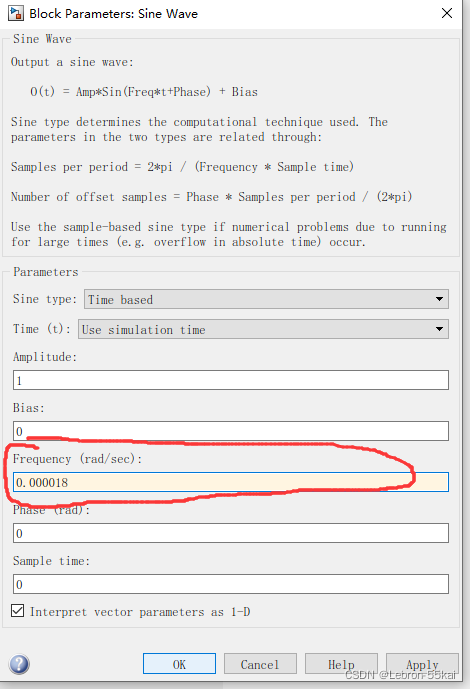 将另一个信号发生器也按上面步骤进行配置。
将另一个信号发生器也按上面步骤进行配置。  设置完成后点击绿色开始按钮。
设置完成后点击绿色开始按钮。  等加载完成后双击最左边的滤波器Scope,观察到下图波形。
等加载完成后双击最左边的滤波器Scope,观察到下图波形。  可见基本看不出波形,这是因为我们的采样时间10太短了,我们把它加长一点,将时间设置为1000000。
可见基本看不出波形,这是因为我们的采样时间10太短了,我们把它加长一点,将时间设置为1000000。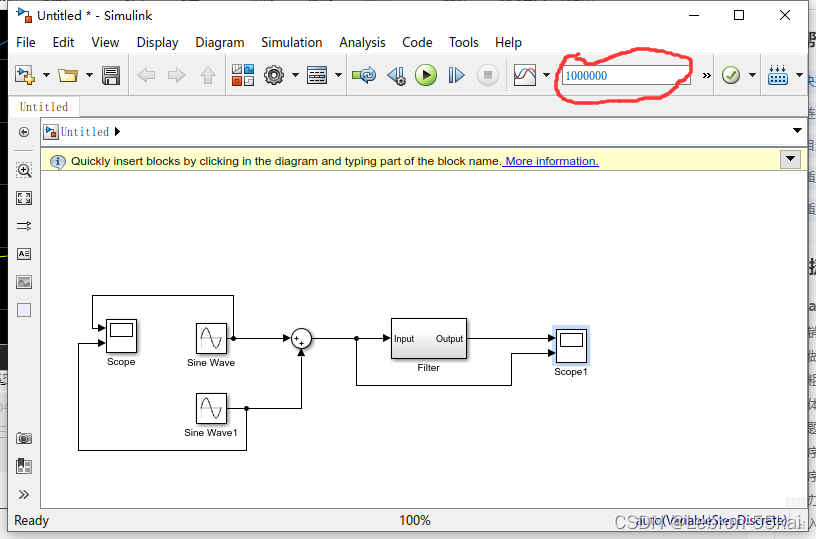 这时再点击两个示波器观察到结果如下图。 左图黄色为SineWave(0.018mHz),蓝色为SineWave1(0.09mHz),右图粉色为二者叠加信号Sum,黄色Filter为滤波后信号。 为可见黄色的0.018mHz的有用信号被完整的滤出来了。
这时再点击两个示波器观察到结果如下图。 左图黄色为SineWave(0.018mHz),蓝色为SineWave1(0.09mHz),右图粉色为二者叠加信号Sum,黄色Filter为滤波后信号。 为可见黄色的0.018mHz的有用信号被完整的滤出来了。  这里有两个小工具: 1.设置波形的颜色,形状,粗细。 2.添加波形标签。
这里有两个小工具: 1.设置波形的颜色,形状,粗细。 2.添加波形标签。  今天的分享到这里就结束啦。
今天的分享到这里就结束啦。